AI 기술을 활용하여 쿠팡 스마트스토어에서 간편하게 상세 페이지를 만드는 방법을 소개합니다. 이 글에서는 이미지 생성부터 카피 작성, 자동화 프로세스까지 모든 과정을 자세히 설명합니다.
목차
- 🤖 자동화 프로세스 소개
- 🖼️ 로라를 사용한 제품 이미지 만들기
- 📝 GPTs로 구매전환 카피 만들기
- 🌟 AI를 활용한 상세 페이지의 장점
- 🧩 후기 스크래핑 시작하기
- 🔌 스마트 데이터 크롬 확장 프로그램 사용하기
- 📊 리뷰 분석 및 다운로드
- ⚙️ 상세페이지 자동화 버전 3 사용하기
- 📂 엑셀 파일로 자동 생성된 카피 확인하기
- 📂 구글 드라이브에 업데이트하기
- 🎨 메이크 닷컴에서 이미지 생성하기
- 🖼️ 프롬프트 설정 및 이미지 업로드
- ❓ FAQ 섹션
🤖 자동화 프로세스 소개
자동화 프로세스는 여러 단계를 거쳐 제품의 상세 페이지를 만드는 데 도움을 줍니다. 이 과정은 리뷰 수집, 이미지 생성, 카피 작성 등 여러 요소를 포함하며, 이를 통해 효율적으로 작업을 수행할 수 있습니다. 자동화를 통해 반복적인 작업을 줄이고, 더 많은 시간을 창의적인 작업에 투자할 수 있습니다.
우선, 리뷰를 수집하는 단계에서 시작합니다. 스마트스토어와 같은 플랫폼에서 필요한 정보를 스크래핑하여 데이터를 수집합니다. 이 데이터를 바탕으로 소비자들이 선호하는 제품의 특징을 파악할 수 있습니다.
📊 전체 과정 이해하기
전체 과정은 다음과 같은 단계로 나눌 수 있습니다:
- 리뷰 수집: 소비자 리뷰를 스크래핑하여 데이터 수집
- 데이터 분석: 수집한 데이터를 분석하여 소비자 선호 파악
- 카피 작성: 소비자들이 선호할 만한 카피를 작성
- 이미지 생성: 제품에 맞는 이미지를 자동으로 생성
- 상세 페이지 업데이트: 최종 결과물을 상세 페이지에 적용
이 과정은 각 단계가 유기적으로 연결되어 있어, 데이터 수집부터 최종 결과물까지의 흐름이 매끄럽습니다. 이를 통해 제품의 특성을 잘 드러낼 수 있는 상세 페이지를 완성할 수 있습니다.
🖼️ 로라를 사용한 제품 이미지 만들기
로라를 사용하여 제품 이미지를 만드는 과정은 매우 흥미롭고 효율적입니다. 로라는 AI 기반의 이미지 생성 도구로, 사용자가 원하는 디자인을 학습하여 다양한 이미지를 생성할 수 있습니다.
먼저, 로라에게 학습시킬 이미지를 준비해야 합니다. 이 이미지는 제품의 로고나 디자인 요소를 포함해야 하며, 여러 장의 이미지를 준비하는 것이 좋습니다. 이렇게 준비한 이미지를 로라에 업로드하면, 로라가 이를 학습하여 해당 디자인을 기반으로 새로운 이미지를 생성합니다.
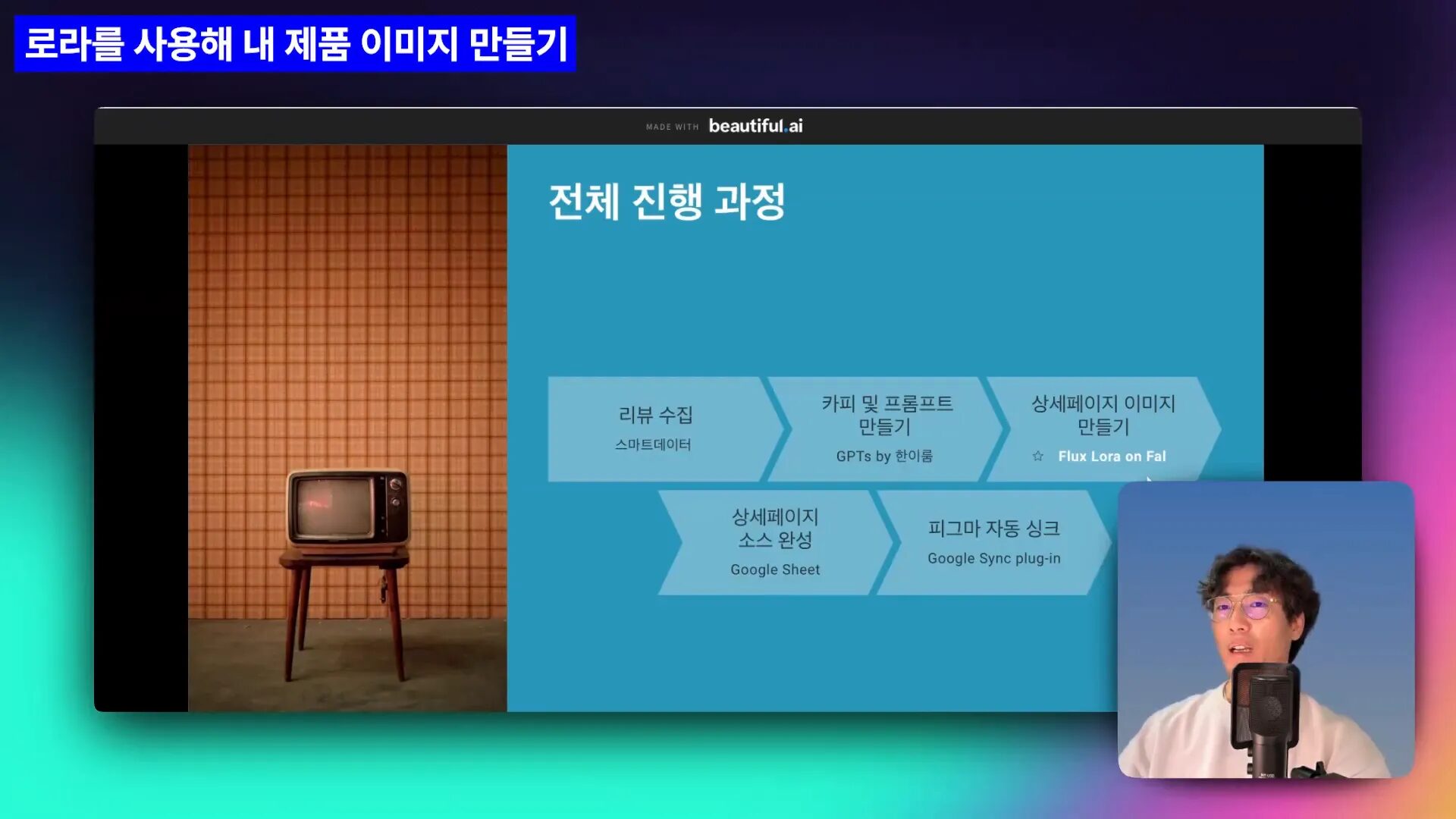
🎨 메이크로 내 이미지 자동 생성하기
메이크는 사용자가 원하는 이미지를 자동으로 생성하는 데 필요한 프로세스를 간소화합니다. 메이크를 통해 로라와 연동하여 이미지 생성 요청을 보낼 수 있습니다. 이 과정은 다음과 같습니다:
- 구글 드라이브에 이미지를 업로드합니다.
- 메이크에서 이미지 생성 요청을 보냅니다.
- 로라가 학습한 내용을 바탕으로 이미지를 생성합니다.
- 생성된 이미지를 구글 드라이브에 저장합니다.
이렇게 자동으로 생성된 이미지는 나중에 상세 페이지에 쉽게 적용할 수 있어, 시간과 노력을 절약할 수 있습니다.
📝 GPTs로 구매전환 카피 만들기
구매전환 카피는 소비자의 구매 결정을 유도하는 중요한 요소입니다. GPTs를 활용하면, 소비자 리뷰를 바탕으로 효과적인 카피를 자동으로 생성할 수 있습니다.
먼저, 수집한 리뷰 데이터를 GPTs에 입력하여 소비자들이 어떤 점을 중요하게 생각하는지를 분석합니다. 그 후, 이 정보를 바탕으로 매력적인 카피를 생성합니다. GPTs는 다양한 문체와 톤으로 카피를 작성할 수 있어, 제품의 특성에 맞는 최적의 문구를 찾아낼 수 있습니다.
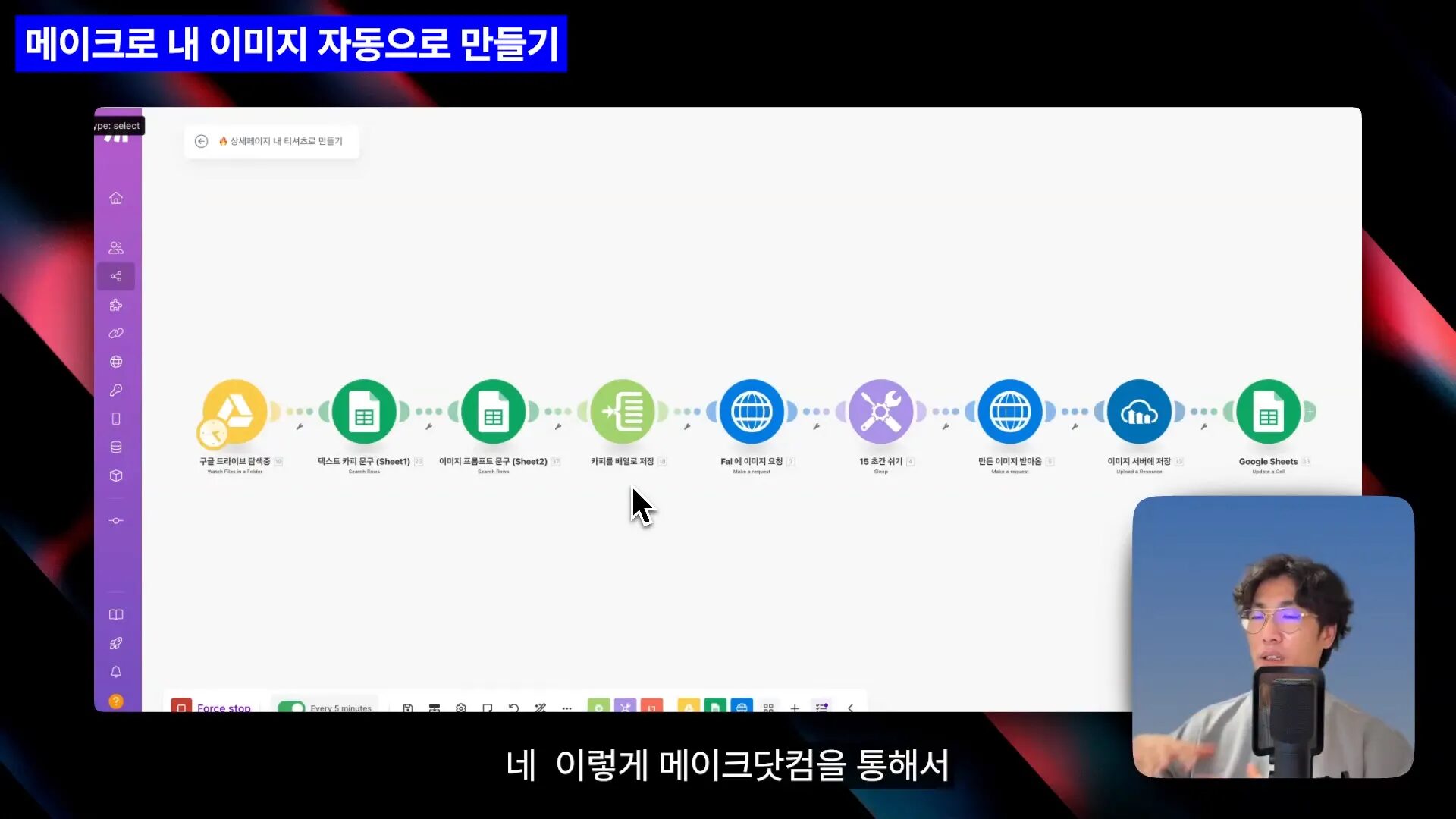
🔍 중요한 정보 확인하기
프로세스에서 가장 중요한 정보는 소비자의 피드백과 선호도입니다. 이 정보를 통해 제품의 장점을 부각시키고, 소비자들이 원하는 내용을 반영할 수 있습니다. 또한, 카피 작성 시에는 소비자들이 쉽게 이해할 수 있도록 간결하고 직관적인 문장을 사용하는 것이 좋습니다.
마지막으로, 생성된 카피와 이미지는 항상 검토하여 일관성을 유지해야 합니다. 디자인과 카피가 조화를 이루어야 소비자에게 긍정적인 인상을 줄 수 있습니다.
🌟 AI를 활용한 상세 페이지의 장점
AI를 활용하면 상세 페이지 제작이 훨씬 쉬워집니다. 전통적인 방법으로는 많은 시간과 노력이 필요한데, AI는 이를 단순화합니다. AI는 수집된 데이터를 분석하여 소비자가 원하는 정보를 정확하게 파악할 수 있습니다.
예를 들어, AI는 소비자 리뷰를 분석하여 제품의 장점을 강조하는 카피를 자동으로 생성합니다. 이것은 소비자가 실제로 원하는 내용을 반영하기 때문에, 더 효과적으로 판매를 촉진할 수 있습니다.
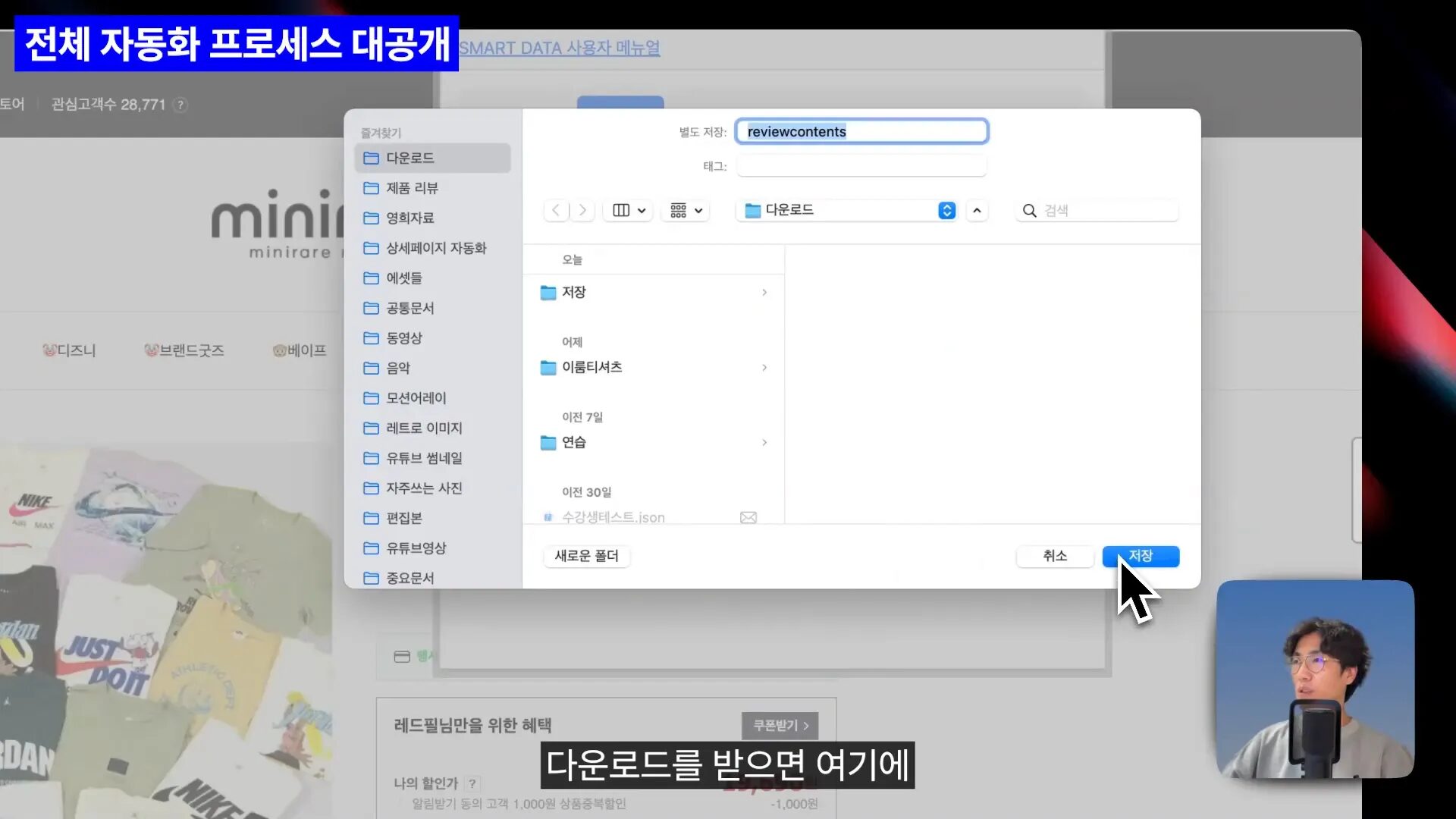
📈 효율성 증가
AI를 사용하면 시간과 비용을 절약할 수 있습니다. 수작업으로 데이터를 수집하고 분석하는 데 드는 시간을 줄일 수 있습니다. 또한, AI는 반복적인 작업을 자동으로 처리하므로, 사용자는 더 창의적인 작업에 집중할 수 있습니다.
🔍 데이터 기반의 결정
AI는 대량의 데이터를 신속하게 처리할 수 있습니다. 이를 통해 소비자 행동을 분석하고, 어떤 요소가 구매 결정에 영향을 미치는지를 파악할 수 있습니다. 이러한 데이터 기반의 접근은 더욱 효과적인 마케팅 전략을 수립하는 데 도움을 줍니다.
🧩 후기 스크래핑 시작하기
후기 스크래핑은 상세 페이지 제작의 첫 단계입니다. 이 과정은 소비자들이 제품에 대해 어떻게 생각하는지를 파악하는 데 매우 중요합니다. 이를 통해 실제 소비자의 목소리를 반영한 상세 페이지를 만들 수 있습니다.
후기 스크래핑을 시작하려면 먼저 필요한 데이터를 수집해야 합니다. 이를 위해 스마트스토어와 같은 플랫폼에서 리뷰를 검색하고 다운로드합니다.
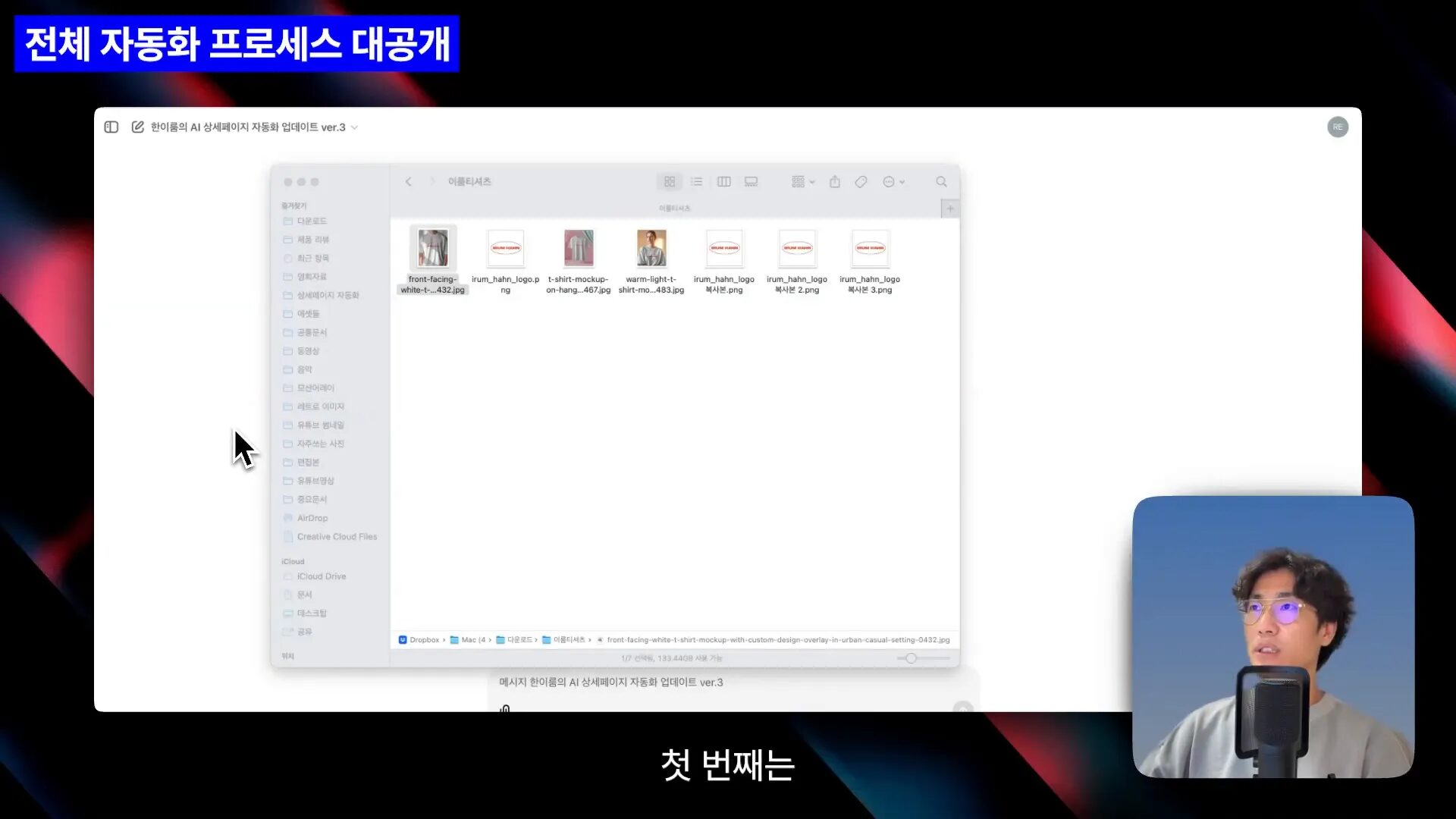
🛠️ 스크래핑 도구 설치하기
후기 스크래핑을 위해, ‘스마트 데이터’라는 크롬 확장 프로그램을 설치합니다. 이 도구는 리뷰를 빠르고 쉽게 수집할 수 있도록 도와줍니다. 설치 후, 사용자는 원하는 제품의 리뷰를 클릭하여 분석할 수 있습니다.
🔌 스마트 데이터 크롬 확장 프로그램 사용하기
스마트 데이터 크롬 확장 프로그램을 사용하면 리뷰 수집이 간편해집니다. 이 도구는 사용자가 선택한 제품의 리뷰를 자동으로 분석하여 다운로드할 수 있는 기능을 제공합니다.
설치 후, 원하는 제품 페이지로 이동하여 리뷰 분석 버튼을 클릭합니다. 그러면 프로그램이 자동으로 리뷰를 수집하고 분석을 시작합니다.
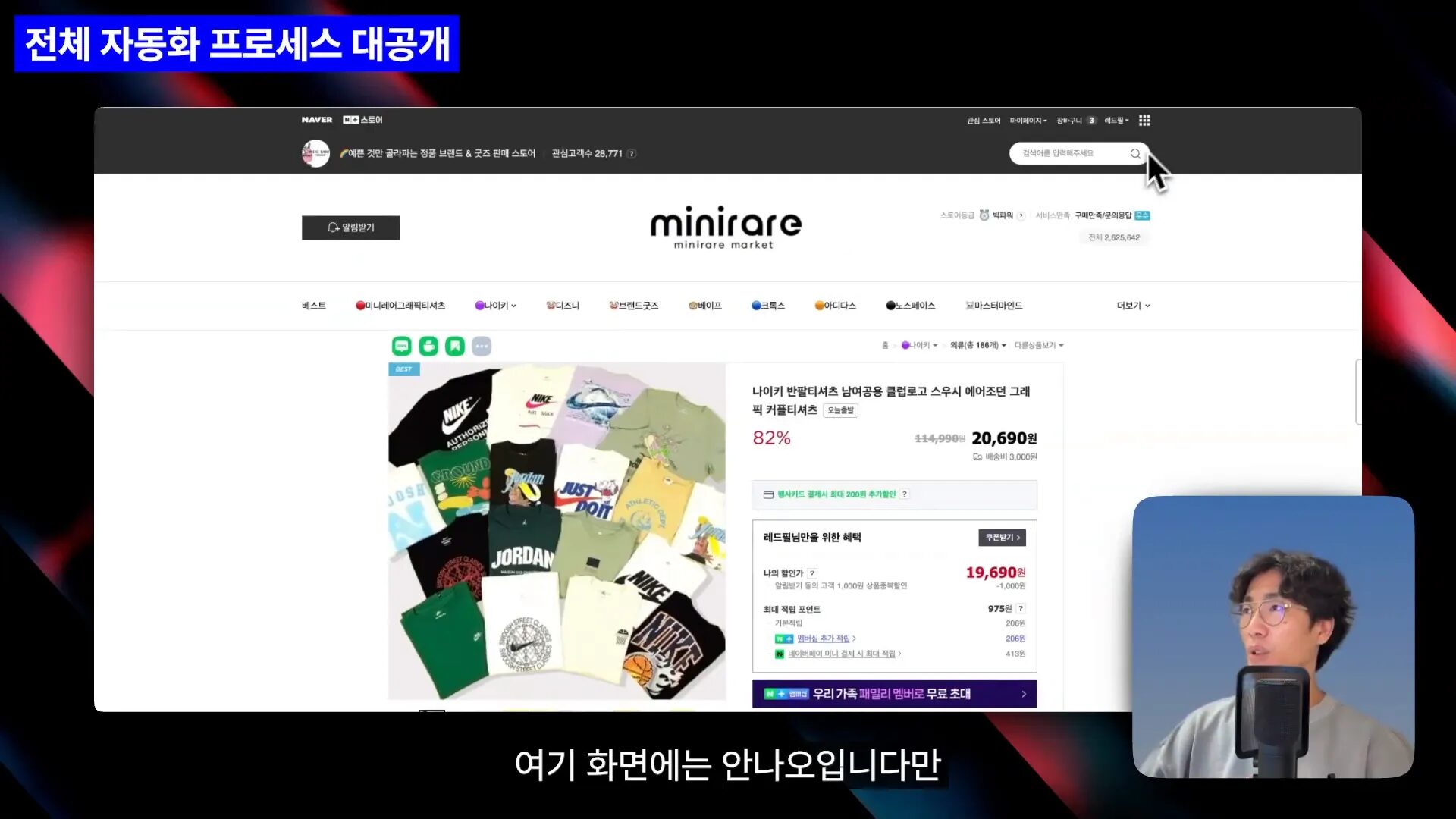
⏱️ 빠른 다운로드
스마트 데이터는 2,000개의 리뷰를 다운로드하는 데 몇 분밖에 걸리지 않습니다. 이는 전통적인 방법에 비해 매우 빠르며, 오류 발생도 거의 없습니다. 이 도구를 사용하면 시간과 노력을 크게 절약할 수 있습니다.
📊 리뷰 분석 및 다운로드
리뷰 분석은 수집된 데이터를 정리하고 소비자의 선호도를 이해하는 데 중요한 단계입니다. 이 과정에서는 어떤 제품의 특성이 소비자에게 긍정적인 영향을 미치는지를 파악할 수 있습니다.
다운로드한 리뷰 파일은 다양한 분석 도구를 통해 소비자들이 선호하는 키워드와 문구를 추출할 수 있습니다. 이를 통해 소비자들에게 가장 매력적인 카피를 작성하는 데 필요한 정보를 얻을 수 있습니다.
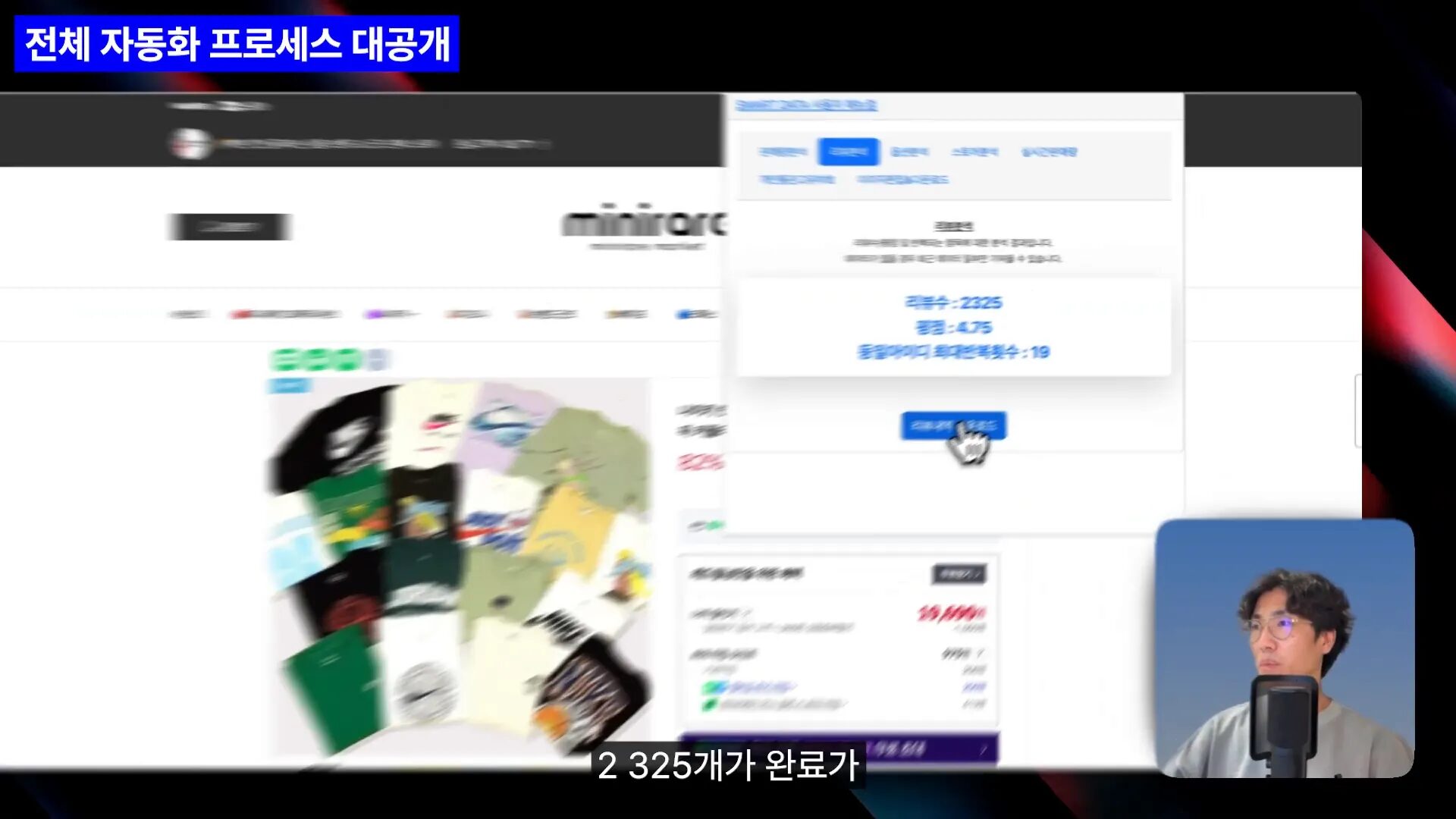
⚙️ 상세페이지 자동화 버전 3 사용하기
상세페이지 자동화 버전 3은 최신 업데이트로, 리뷰 분석 후 소비자에게 가장 적합한 카피와 이미지를 자동으로 생성합니다. 이 버전은 이전보다 더 많은 오류를 수정하고, 사용자에게 최적화된 결과를 제공합니다.
이제 다운로드한 리뷰 파일을 업로드하면, 자동으로 작업이 진행됩니다. 이 과정은 매우 간단하며, 결과물을 빠르게 확인할 수 있습니다.
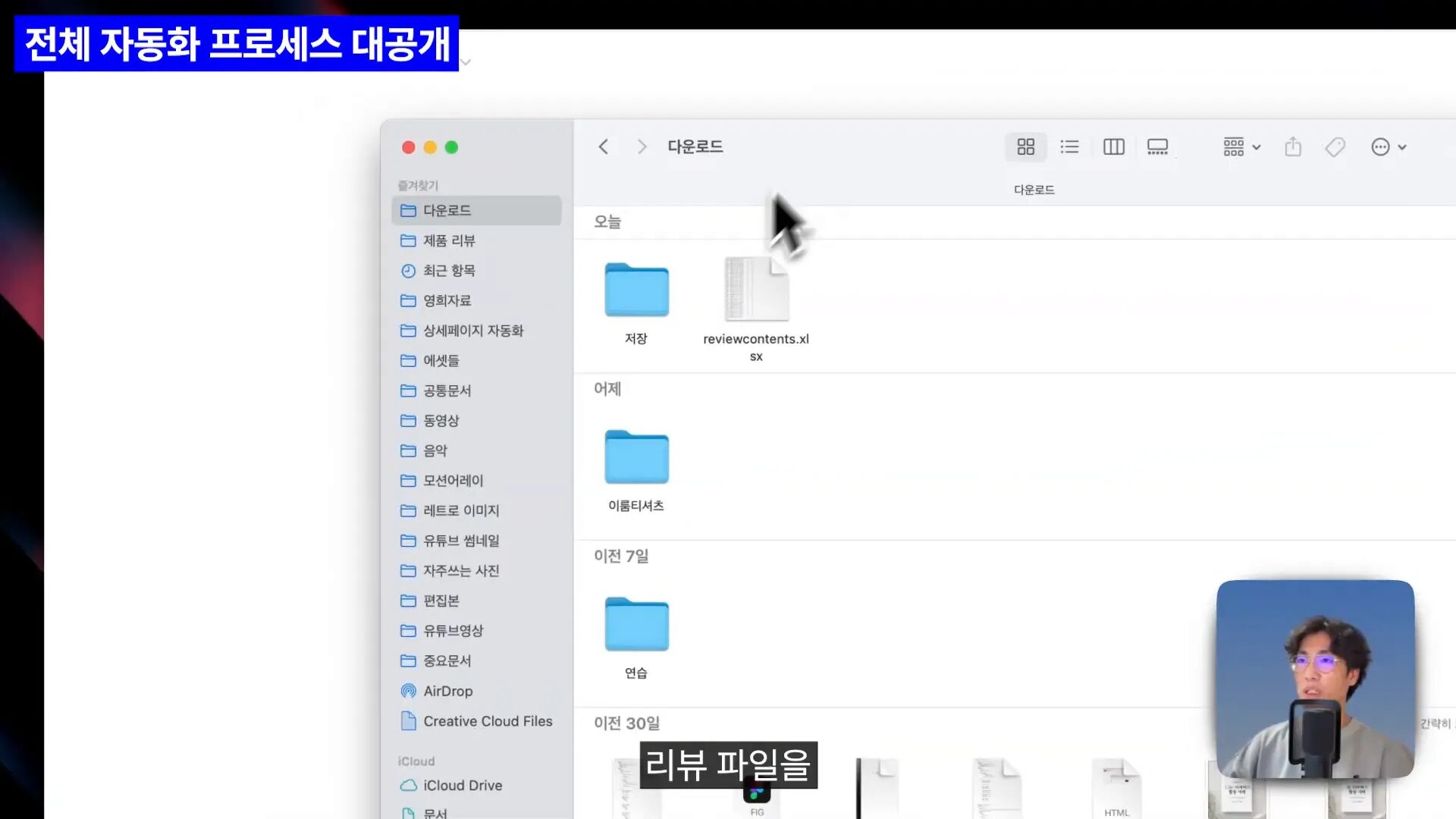
📥 엑셀 파일로 결과 확인하기
자동화된 과정이 완료되면, 결과는 엑셀 파일로 다운로드됩니다. 이 파일에는 소비자들이 가장 선호하는 카피와 이미지 프롬프트가 포함되어 있습니다. 이를 통해 상세 페이지 제작 시, 소비자들이 원하는 내용을 쉽게 반영할 수 있습니다.
📂 엑셀 파일로 자동 생성된 카피 확인하기
엑셀 파일로 생성된 카피는 소비자가 원하는 정보를 바탕으로 작성되었습니다. 이 파일을 통해 소비자들의 선호도를 명확히 이해할 수 있으며, 이를 상세 페이지에 효과적으로 반영할 수 있습니다.
자동 생성된 카피는 제품의 특성과 소비자의 요구를 충족시키기 위해 최적화되어 있습니다. 따라서 이 카피를 활용하면 더 높은 구매 전환율을 기대할 수 있습니다.
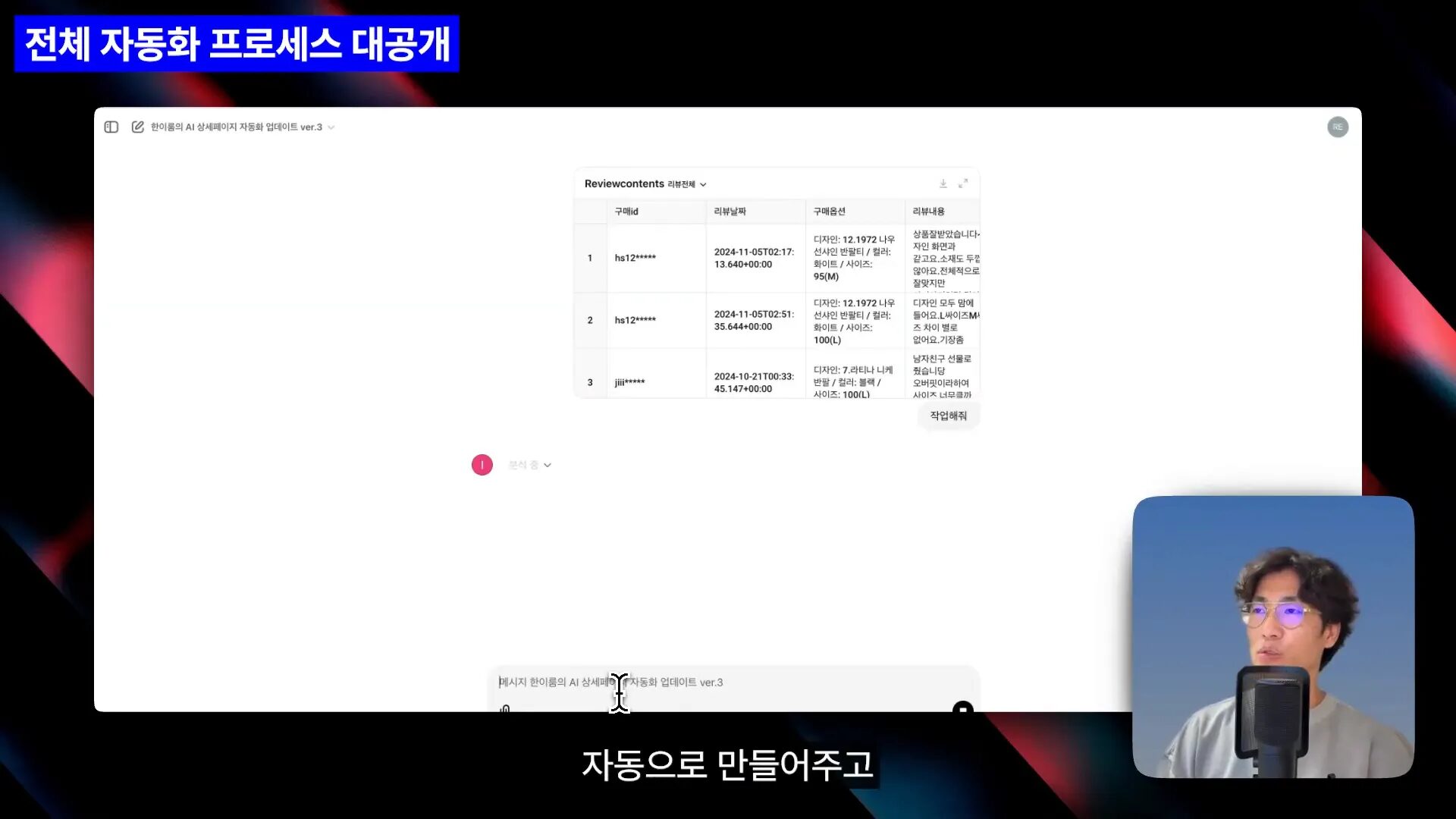
📂 구글 드라이브에 업데이트하기
구글 드라이브는 AI 작업에 필요한 파일을 관리하는 데 매우 유용한 도구입니다. 업데이트할 파일을 드라이브에 업로드하면, 메이크 닷컴에서 이를 자동으로 인식하고 필요한 작업을 수행할 수 있습니다.
먼저 구글 드라이브에 로그인한 후, 작업할 파일을 선택하여 업로드합니다. 이때 파일 형식은 반드시 구글 시트 형식으로 변환해야 합니다. 이를 위해 업로드할 때 변환 옵션을 선택하는 것이 중요합니다.
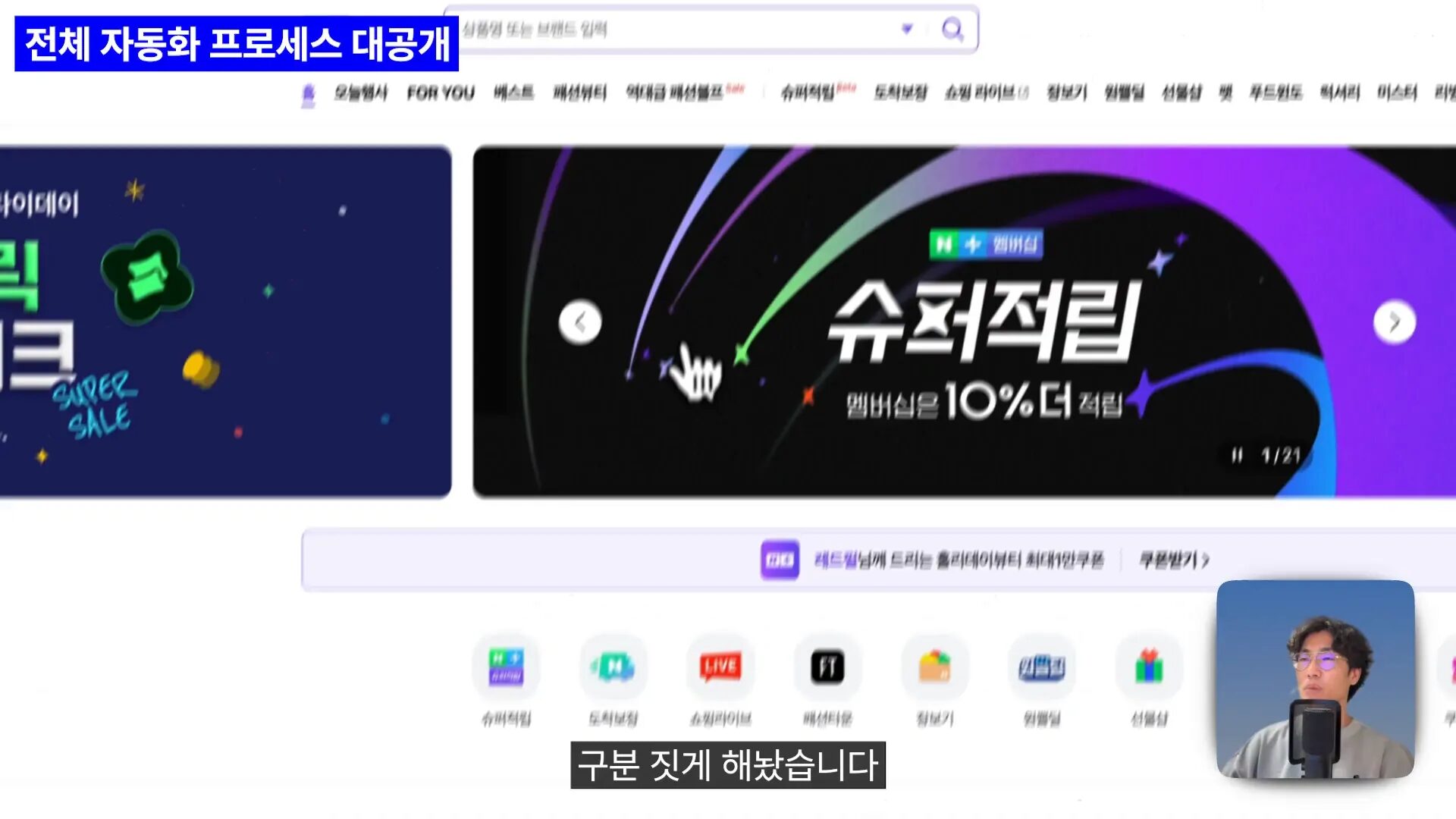
🔄 파일 변환 설정하기
업로드할 파일을 선택한 후, ‘업로드 항목을 구글 닥스 편집기 형식으로 변환’ 옵션을 체크해야 합니다. 이 옵션이 활성화되지 않으면 파일이 엑셀 형식으로 남아 메이크 닷컴에서 인식하지 못할 수 있습니다.
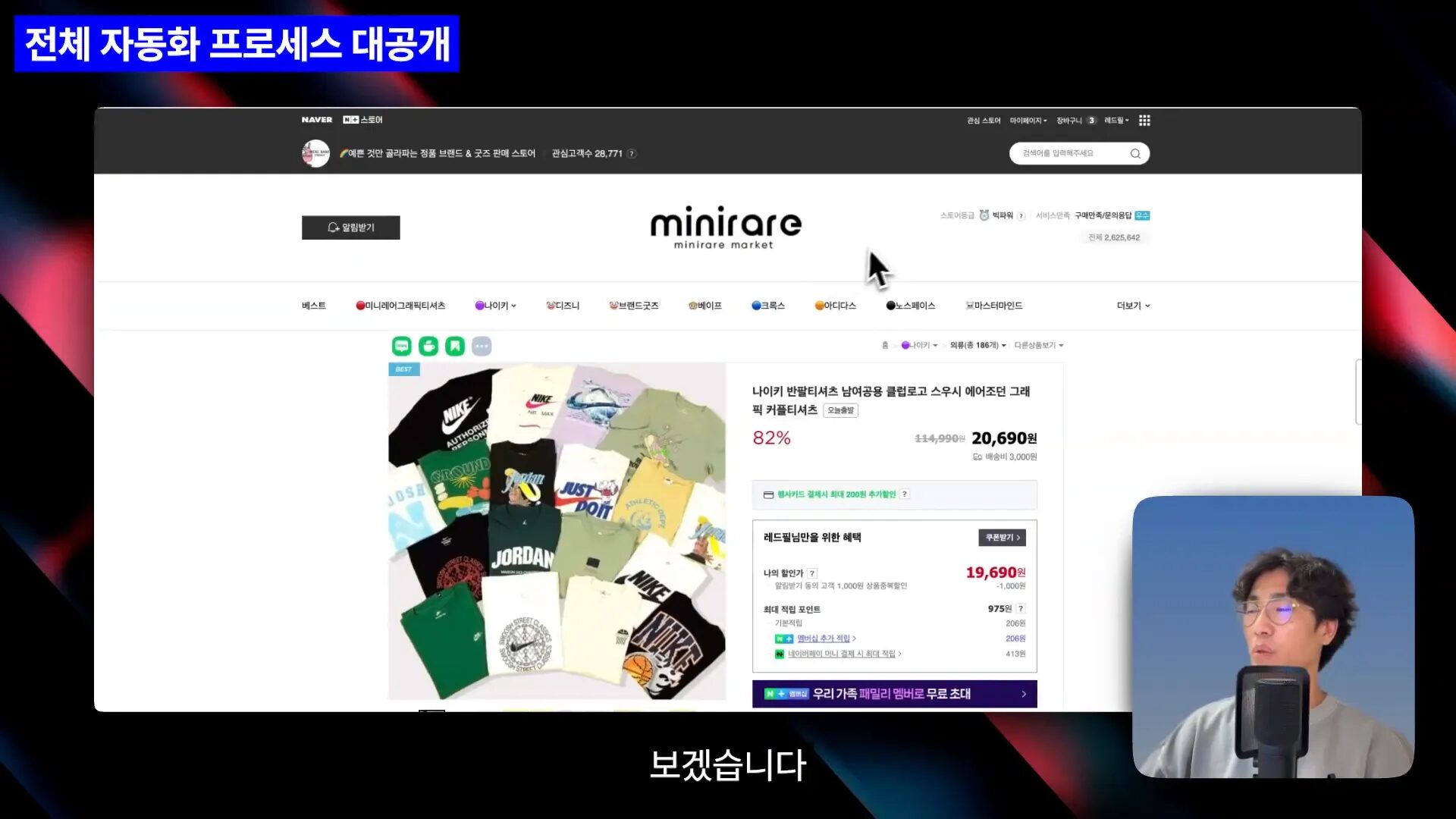
⏰ 주기적인 업데이트 확인하기
구글 드라이브에 파일을 업로드한 후, 메이크 닷컴이 5분마다 자동으로 업데이트를 확인합니다. 이 주기적인 확인을 통해 최신 데이터를 기반으로 작업이 진행될 수 있습니다.
업데이트가 완료되면, 자동으로 이미지 생성 프로세스가 시작되고, 생성된 이미지는 다시 구글 드라이브에 저장됩니다. 이 과정을 통해 효율적으로 작업을 수행할 수 있습니다.
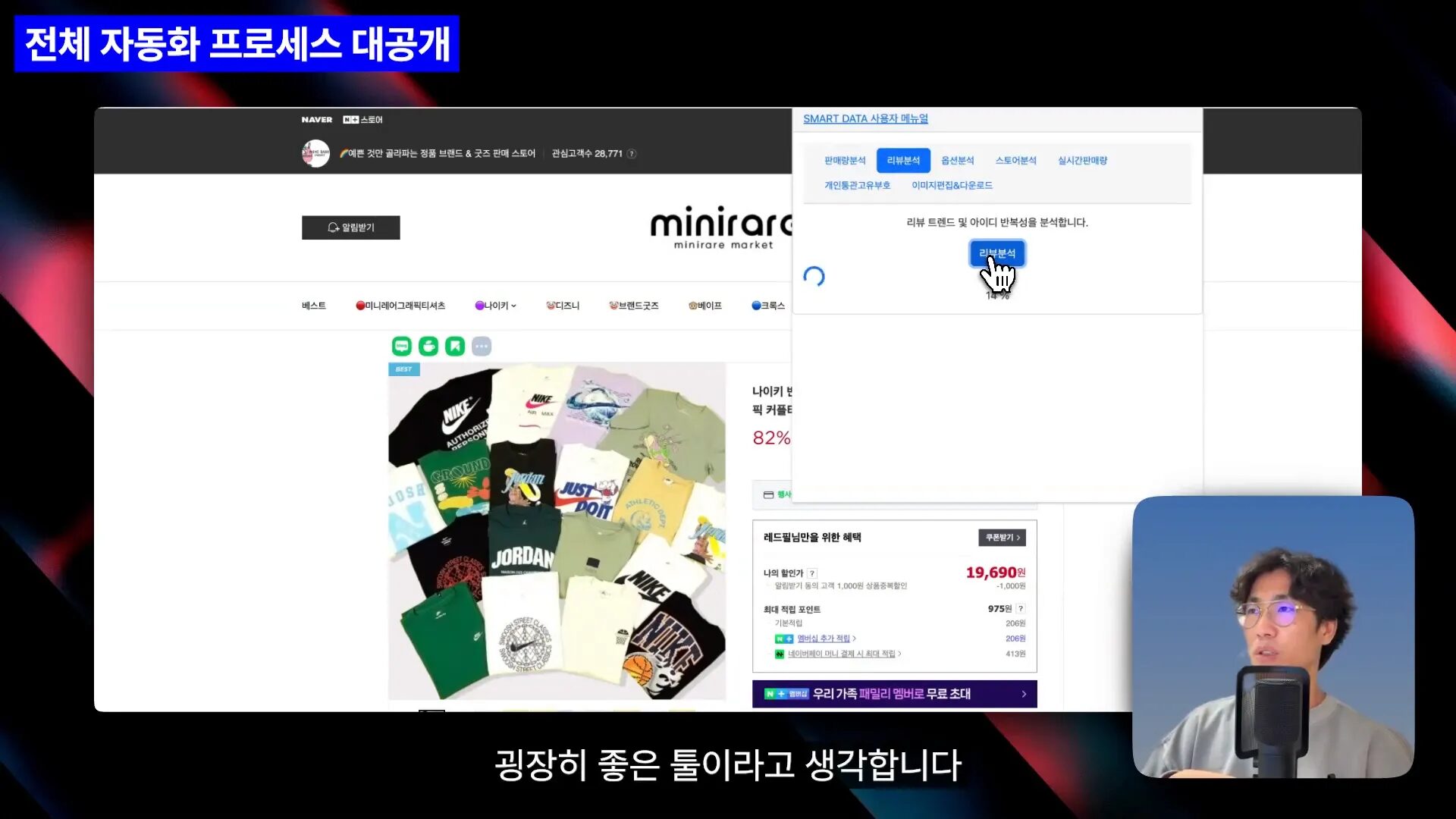
🎨 메이크 닷컴에서 이미지 생성하기
메이크 닷컴은 이미지 생성 프로세스를 자동화하는 데 필수적인 도구입니다. 이 플랫폼을 통해 AI가 생성한 프롬프트를 바탕으로 이미지를 자동으로 생성할 수 있습니다.
먼저 메이크 닷컴에 로그인한 후, 구글 드라이브와 연동하여 필요한 파일을 불러옵니다. 이후, 이미지 생성 프로세스를 설정합니다.
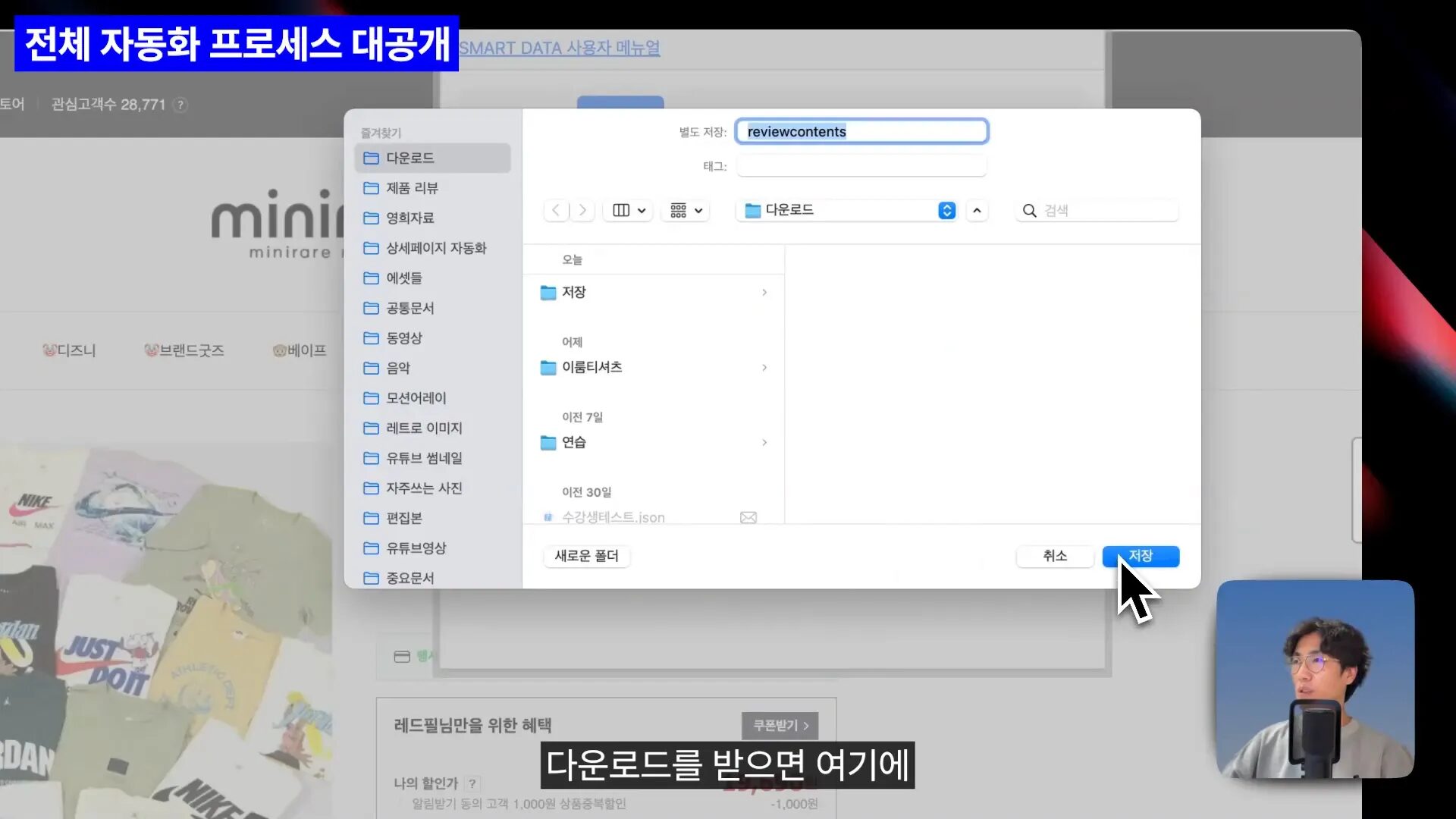
🛠️ 프로세스 설정하기
메이크 닷컴에서 새로운 시나리오를 생성하고, 구글 드라이브에서 불러온 데이터를 활용하여 이미지 생성 프로세스를 설정합니다. 이 과정에서 각 단계별로 필요한 모듈을 추가하고 연결합니다.
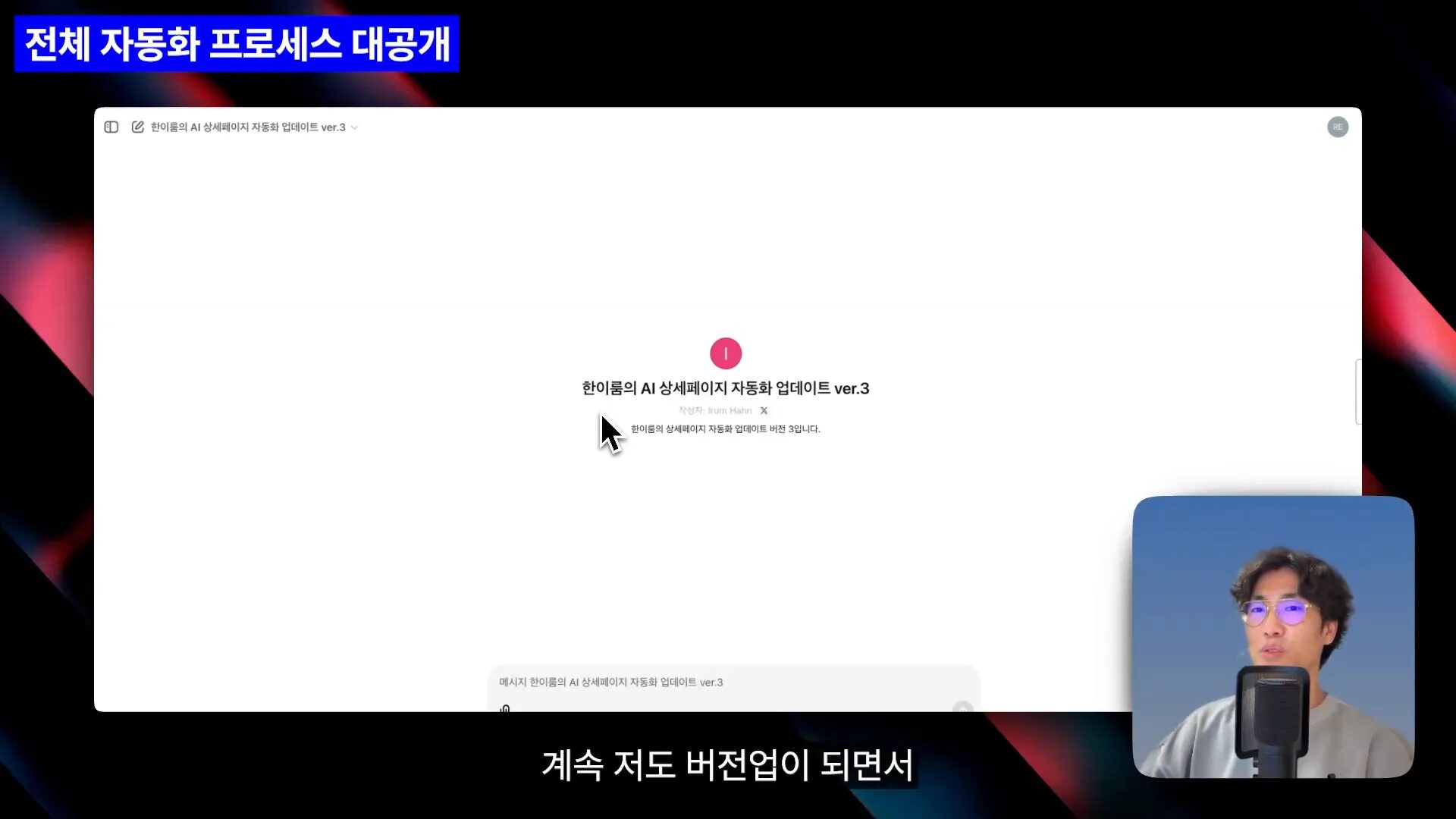
⚙️ 이미지 생성 요청하기
설정이 완료되면, AI에게 이미지 생성을 요청합니다. 이때, 프롬프트를 통해 원하는 이미지의 스타일과 내용을 지정합니다. AI는 이 정보를 바탕으로 최적의 이미지를 생성합니다.
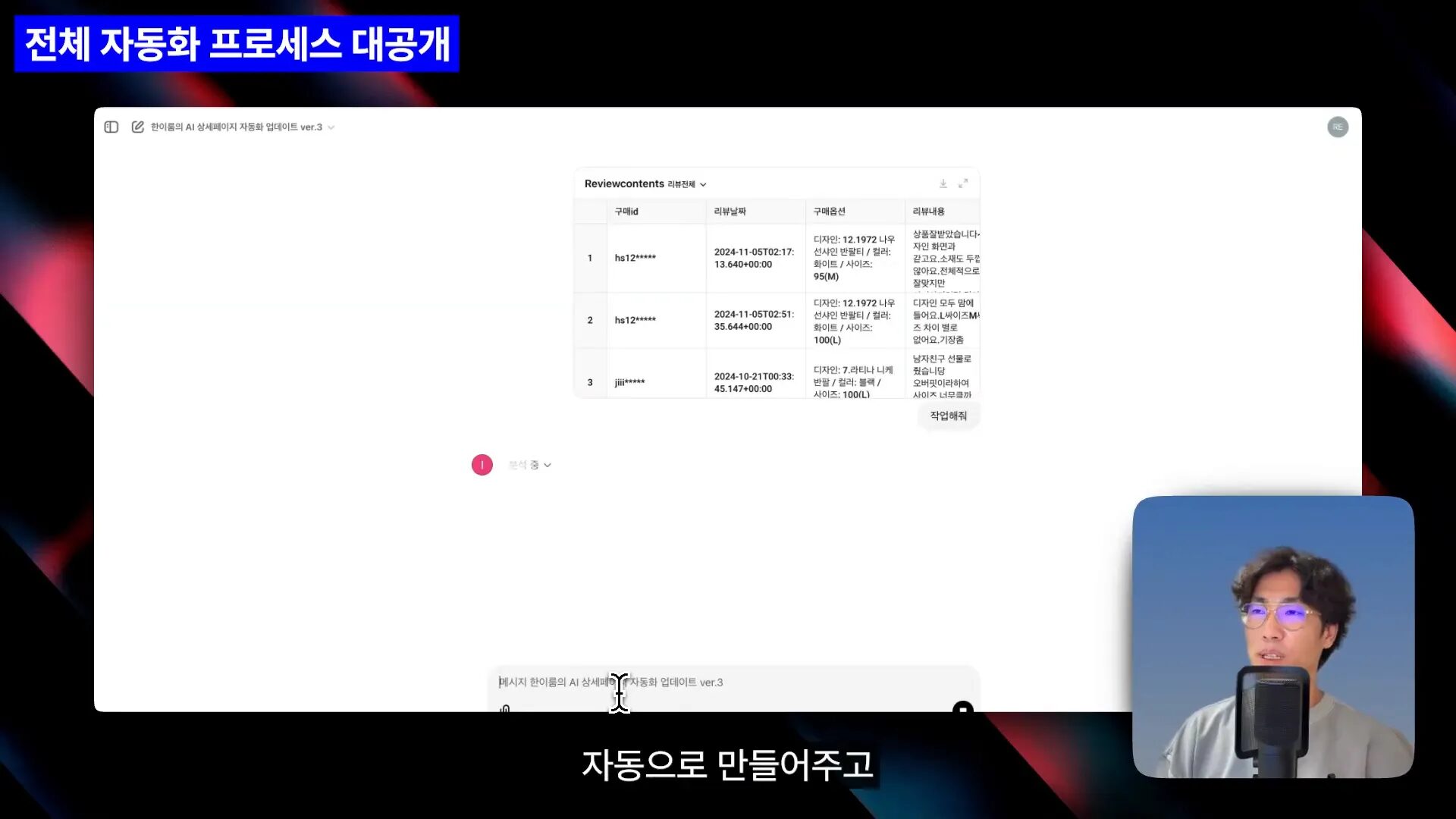
🖼️ 프롬프트 설정 및 이미지 업로드
프롬프트는 AI에게 어떤 이미지를 생성할지 지시하는 중요한 요소입니다. 잘 설정된 프롬프트는 더 나은 결과를 가져옵니다.
프롬프트를 설정한 후, 생성된 이미지를 구글 드라이브에 업로드합니다. 이때 생성된 이미지는 자동으로 URL로 변환되어 엑셀 파일에 업데이트됩니다.
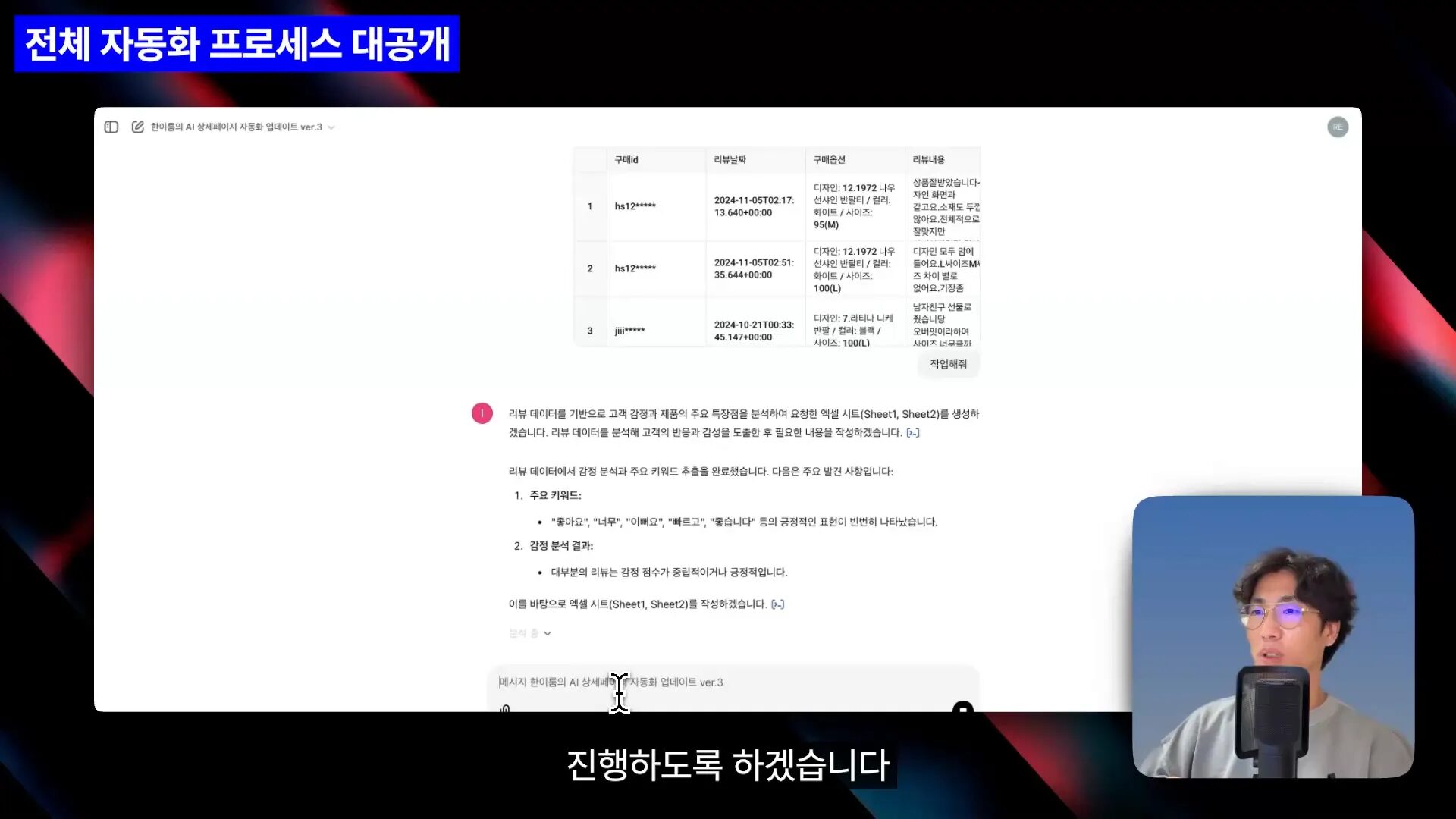
📥 자동 업로드 과정 이해하기
이미지가 생성되고 나면, 메이크 닷컴은 이 이미지를 클라우드 서버에 자동으로 저장합니다. 이후, 해당 이미지의 URL을 구글 시트에 업데이트하여 나중에 쉽게 사용할 수 있도록 합니다.
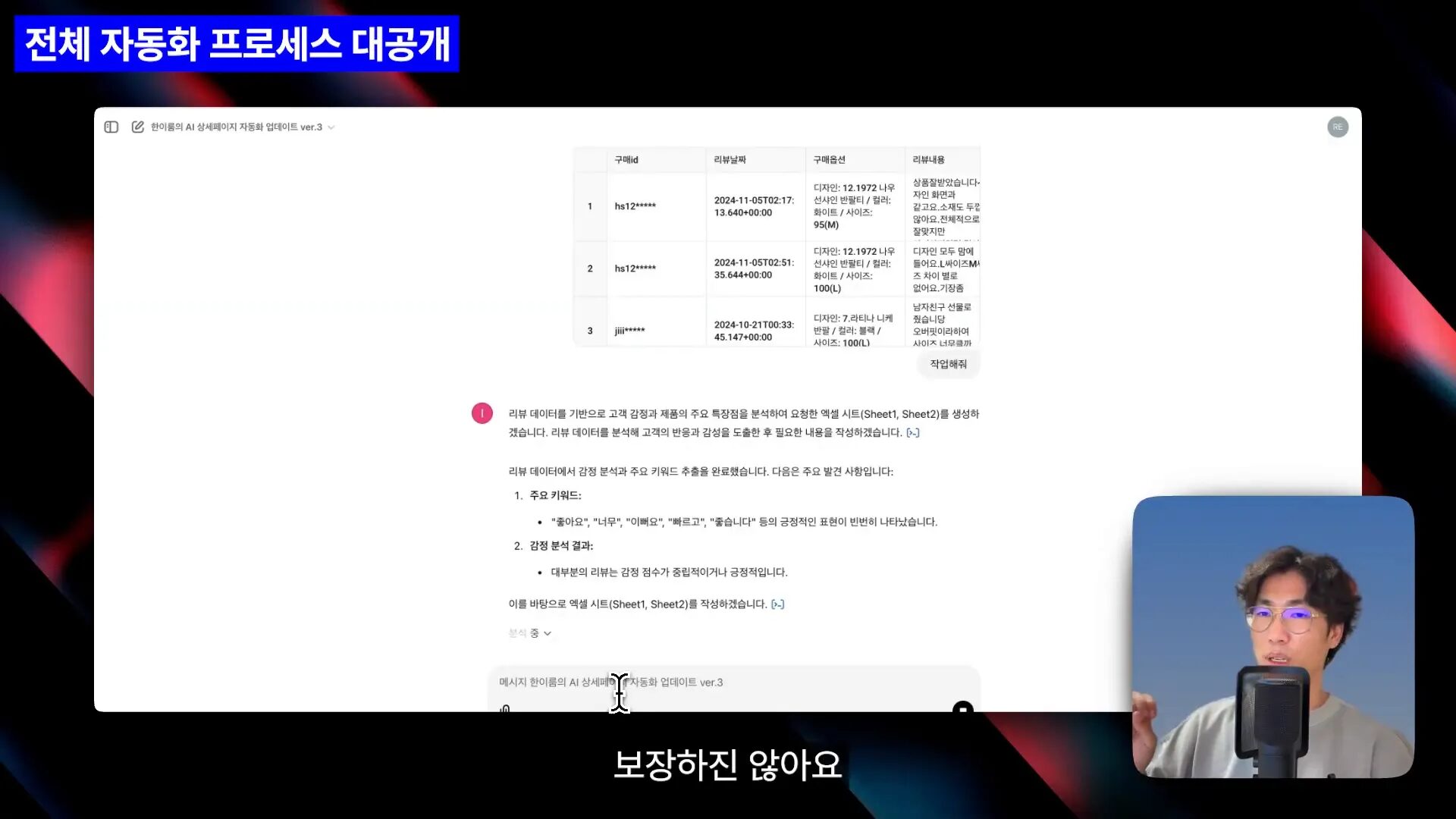
❓ FAQ 섹션
Q1: 구글 드라이브에 파일을 업로드할 때 꼭 변환 옵션을 선택해야 하나요?
네, 구글 드라이브에 파일을 업로드할 때 ‘구글 닥스 편집기 형식으로 변환’ 옵션을 선택해야 합니다. 이 옵션이 활성화되지 않으면 메이크 닷컴에서 파일을 인식하지 못할 수 있습니다.
Q2: 메이크 닷컴에서 이미지 생성이 실패하는 경우는?
이미지 생성이 실패하는 경우는 주로 프롬프트가 잘못 설정되었거나, AI의 응답 시간이 맞지 않을 때 발생합니다. 이럴 경우에는 프롬프트를 재확인하고, 응답 시간을 적절히 설정해 주어야 합니다.
Q3: 생성된 이미지는 어떻게 활용할 수 있나요?
생성된 이미지는 구글 드라이브에 자동으로 저장되며, 이후 상세 페이지나 마케팅 자료에 쉽게 활용할 수 있습니다. 또한, URL 형식으로 저장되기 때문에 다른 플랫폼에서도 간편하게 사용할 수 있습니다.
Q4: 메이크 닷컴의 사용법을 배우고 싶다면 어디서 시작해야 하나요?
메이크 닷컴의 사용법은 온라인 강의나 튜토리얼을 통해 배울 수 있습니다. 또한, 커뮤니티에서 다른 사용자들과 경험을 공유하며 배울 수도 있습니다.